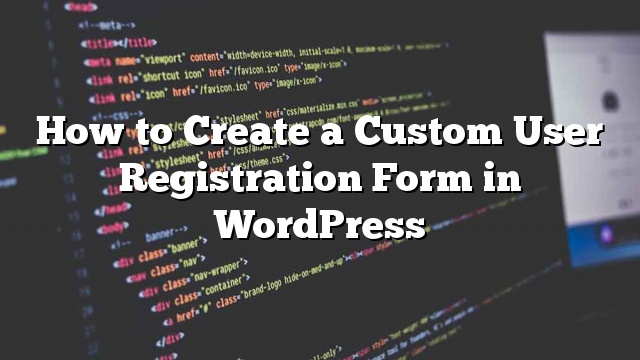Deseja criar um formulário de registro de usuário de front-end personalizado no WordPress? O formulário de inscrição de usuário padrão do WordPress mostra o branding do WordPress e não corresponde ao tema do seu site. Neste artigo, mostraremos como criar um formulário de registro de usuário personalizado no WordPress.
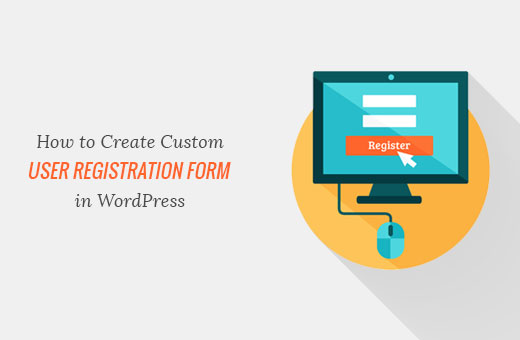
Por que adicionar um formulário de registro de usuário personalizado no WordPress
A página de registro de usuário padrão do WordPress mostra a marca e o logotipo da WordPress. Não corresponde ao resto do seu site WordPress.
Criar um formulário de registro de usuário personalizado permite que você adicione o formulário de registro em qualquer página do seu site WordPress. Isso ajuda você a fornecer uma experiência de usuário mais consistente durante o processo de registro.
Um formulário de registro de usuário personalizado também permite redirecionar os usuários após o registro. Você também pode exibir campos de perfil de usuário adicionais, combiná-lo com o formulário de login customizado personalizado e conectá-lo com seu serviço de marketing por e-mail.
Dito isto, vamos dar uma olhada em como criar um formulário de registro de usuário personalizado no WordPress.
Criando um formulário de registro de usuário personalizado no WordPress
A primeira coisa que você precisa fazer é instalar e ativar o WPForms – WordPress forms plugin. Para mais detalhes
WPForms é o melhor plugin de formulário de contato do WordPress que permite que você crie todo o tipo de formulários no WordPress.
Você precisará pelo menos do plano Pro para obter acesso ao seu complemento de registro de usuário.
Você pode usar nosso cupom WPForms: WPB10 para obter 10% de desconto na compra de qualquer plano WPForms.
Após a ativação, você precisa visitar WPForms »Configurações para inserir sua chave de licença WPForms. Você pode obter essa chave da sua conta no site WPForms.
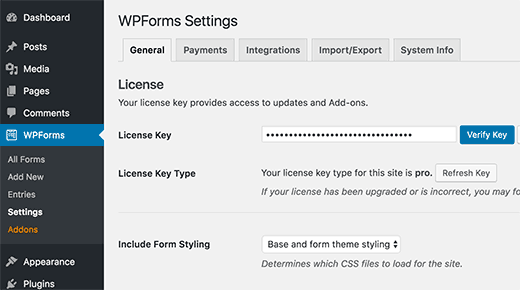
Em seguida, você precisa visitar WPForms »Addons página. Clique no botão ‘Instalar o Addon’ ao lado de ‘Addon de registro do usuário’.
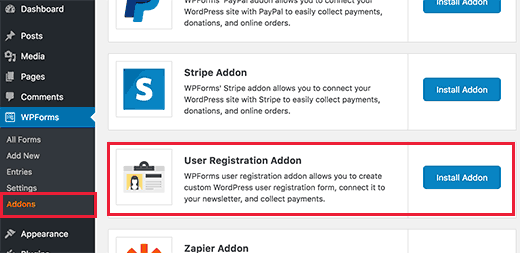
O WPForms agora baixará e instalará o Addon de registro do usuário. Você precisará clicar no botão ‘Ativar’ para começar a usar o addon.
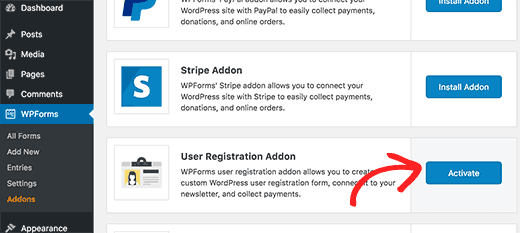
Agora você está pronto para criar seu formulário de registro de usuário personalizado.
Você precisa visitar WPForms »Adicionar novo para iniciar o WPForms Builder.
Primeiro, você precisa digitar um nome para seu formulário e, em seguida, selecionar ‘Formulário de registro de usuário’ como modelo.
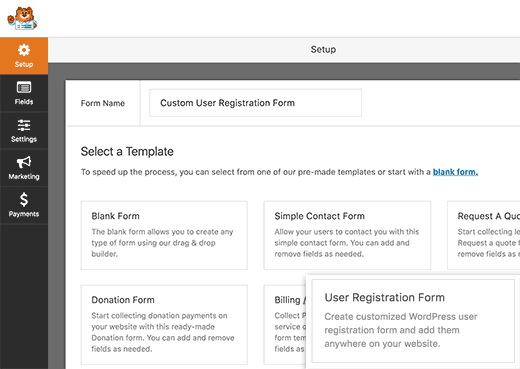
WPForms agora criará um formulário de registro simples para você. Este formulário de exemplo terá os seguintes campos de registro de usuário do WordPress adicionados por padrão.
- Nome – Nome e Sobrenome
- Nome de usuário
- O email
- Senha
- Perfil curto
Você pode adicionar mais campos do painel esquerdo. Você também pode arrastar os campos para reorganizar sua ordem.
Adicionando campos personalizados no formulário de registro de usuário personalizado
O WPForms também permite que você conecte campos personalizados de perfil de usuário ao seu formulário de registro de usuário.
Para fazer isso, você precisará adicionar campos de perfil de usuário adicionais ao seu site WordPress. A maneira mais fácil de fazer isso é usando um plugin.
Neste exemplo, estamos usando o plugin User Meta Manager. No entanto, o recurso de mapeamento de campo do WPForms funciona com qualquer plugin que use campos personalizados padrão do WordPress para adicionar e armazenar metadados do usuário.
A primeira coisa que você precisa fazer é instalar e ativar o plugin User Meta Manager. Para mais detalhes
Após a ativação, você precisa visitar Usuários »Usuário Meta Manager e clique em Adicionar botão Meta personalizado para continuar.
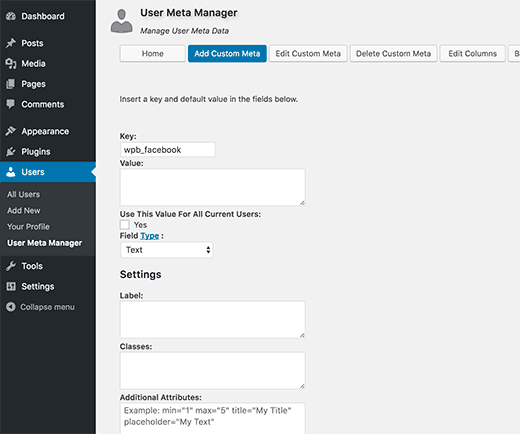
Primeiro você precisa inserir uma chave. Essa chave é como o campo de perfil de usuário personalizado será reconhecido internamente.
Em seguida, você precisa escolher um tipo de campo. Neste exemplo, estamos usando um campo de URL para adicionar URL de perfil do Facebook. Em “Etiqueta”, você precisa inserir o rótulo que será visível para os usuários ao preencher este campo.
Clique no botão Enviar para adicionar o meta-campo personalizado. Agora você pode visitar Usuários »Seu Perfil página para ver o campo em ação.
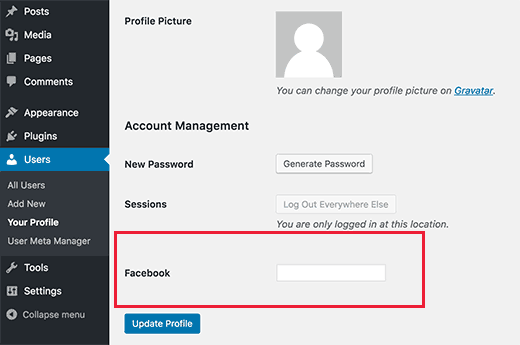
Agora que criamos um campo de perfil de usuário personalizado, vamos adicioná-lo ao formulário de registro de usuário personalizado em WPForms e, em seguida, mapeá-lo.
Você precisará visitar WPForms »Todos os Formulários página para editar seu formulário de registro de usuário personalizado ou criar um novo.
Depois disso, clique em um campo no painel esquerdo para adicioná-lo ao seu formulário. Neste exemplo, estamos adicionando um campo de website / URL ao nosso formulário.
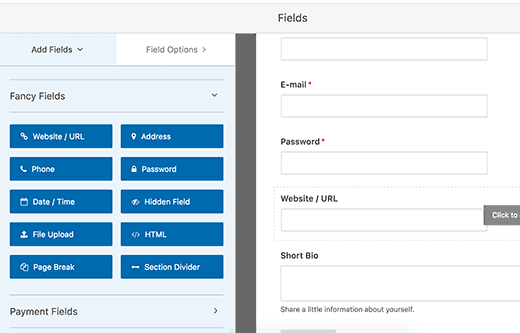
O campo do site / URL agora aparecerá na visualização do formulário. Você precisa clicar no campo e o WPForms mostrará suas propriedades no painel esquerdo.
Precisamos alterar o rótulo do Website / URL para o URL do perfil do Facebook. Você também pode adicionar uma descrição para o campo.
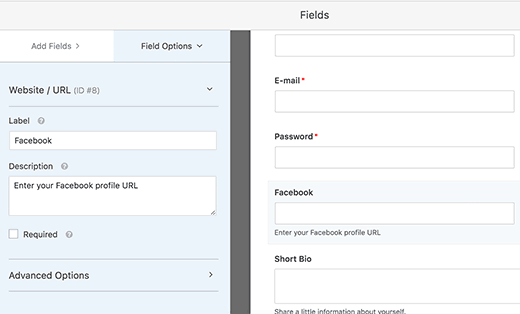
Não esqueça de clicar no botão Salvar no canto superior direito da tela para salvar seu formulário.
Em seguida, você precisa clicar no botão Configurações para configurações avançadas do formulário e mapeamento de campo. Na página Configurações, clique na guia Registro de usuário.
O WPForms agora mostrará seus campos de formulário e um menu suspenso abaixo deles para selecionar o campo de registro do WordPress para mapeá-lo.
Você notará que o WPForms irá mapear automaticamente seus campos padrão como Nome, E-mail, Senha, etc. Você também pode selecionar uma página na qual deseja que os usuários sejam redirecionados uma vez que enviam o formulário.
Você precisará rolar para baixo até a seção ‘Custom User Meta’. Aqui você pode inserir a meta-chave personalizada que você criou anteriormente e, em seguida, selecione o campo do formulário com o qual deseja mapear.
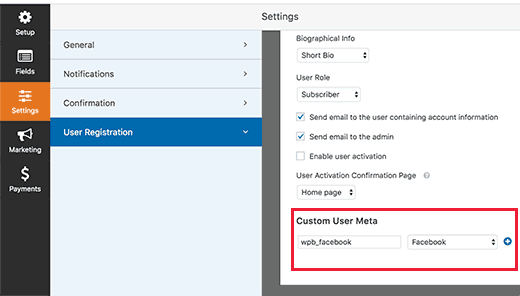
Não esqueça de clicar no botão Salvar no canto superior direito da tela para salvar suas configurações.
Adicionando seu formulário de registro de usuário personalizado no WordPress
WPForms torna super simples adicionar formulários em suas postagens do WordPress, páginas e widgets da barra lateral.
Você precisa criar uma nova postagem / página ou editar uma existente. Na tela de edição de mensagens, você notará o novo botão WPForms.
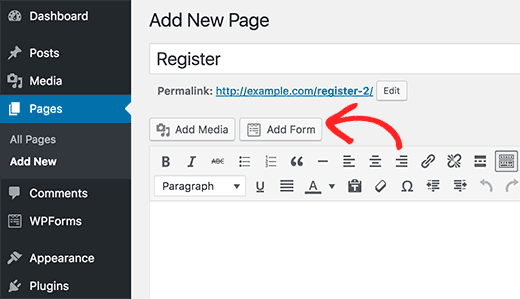
Ao clicar nela, será exibida uma janela emergente. Você precisa selecionar seu formulário no menu suspenso e depois clicar no botão Adicionar formulário.
Você notará que o código curto do WPForms aparecerá no editor de conteúdo da sua publicação. Agora você pode publicar ou salvar sua postagem / página e depois visualizar seu formulário.
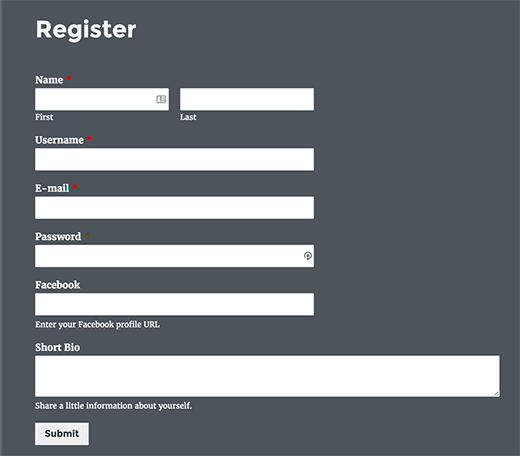
O WPForms também permite que você adicione seu formulário de registro de usuário personalizado em sua barra lateral. Visita Aparência »Widgets página e adicione o widget WPForm a uma barra lateral.
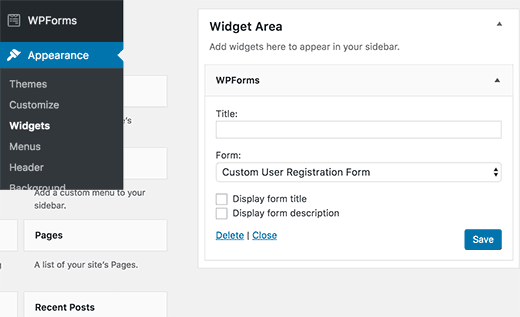
Você precisa selecionar o formulário que deseja mostrar no menu suspenso nas configurações do widget. Não se esqueça de clicar no botão Salvar para armazenar as configurações do widget.
Isso é tudo, agora você pode visitar seu site para ver seu formulário de registro de usuário personalizado em ação.